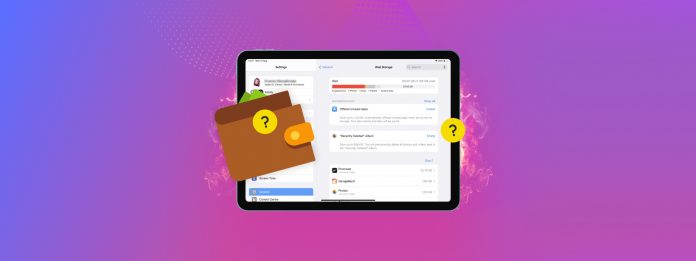
In esaurimento di spazio sul tuo iPad? Le opzioni sono limitate, ma ci sono diversi modi efficaci per aumentare la capacità di archiviazione del tuo dispositivo, e diventano ancora più incisivi se usi più metodi insieme.
In questo articolo, ti mostreremo 4 diversi modi, sia gratuiti che a pagamento, per ottenere più spazio di archiviazione sul tuo iPad. Copriremo anche brevemente come verificare lo stato dello spazio di archiviazione del tuo iPad e come viene attualmente allocato.
Indice
Come Verificare le Informazioni di Archiviazione del Tuo iPad
Quando cerchi di gestire lo spazio di archiviazione sul tuo dispositivo, il menu Archiviazione iPad nell’app Impostazioni può offrirti una visualizzazione dall’alto di come viene utilizzata la memoria del tuo dispositivo. Ecco come accedervi:
Passo 1. Apri l’app Impostazioni.
Passaggio 2. Nella barra laterale sinistra, seleziona Generale . Poi, tocca Archiviazione iPad .
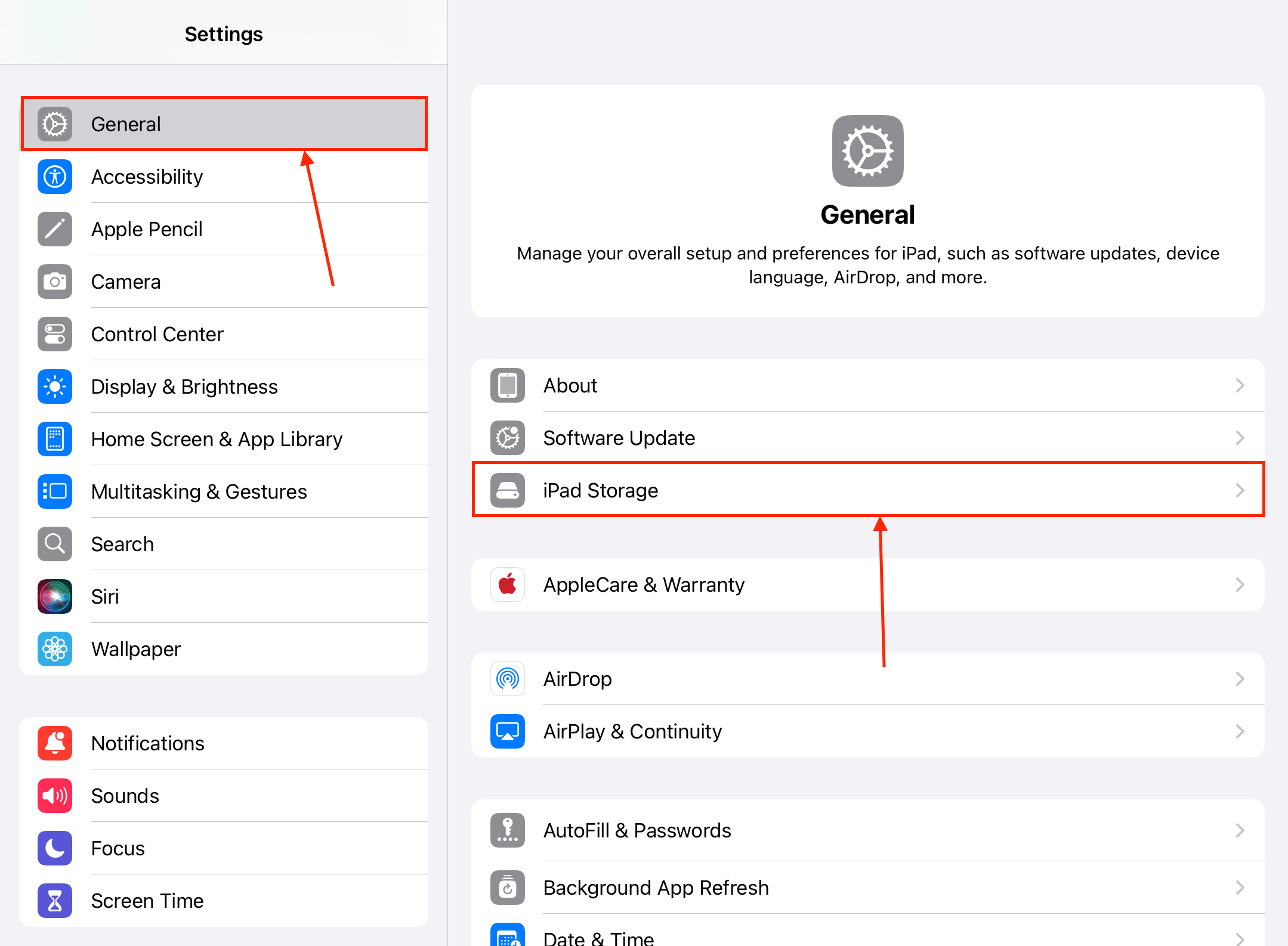
Passo 3. Esamina i dettagli dell’archiviazione del tuo dispositivo.
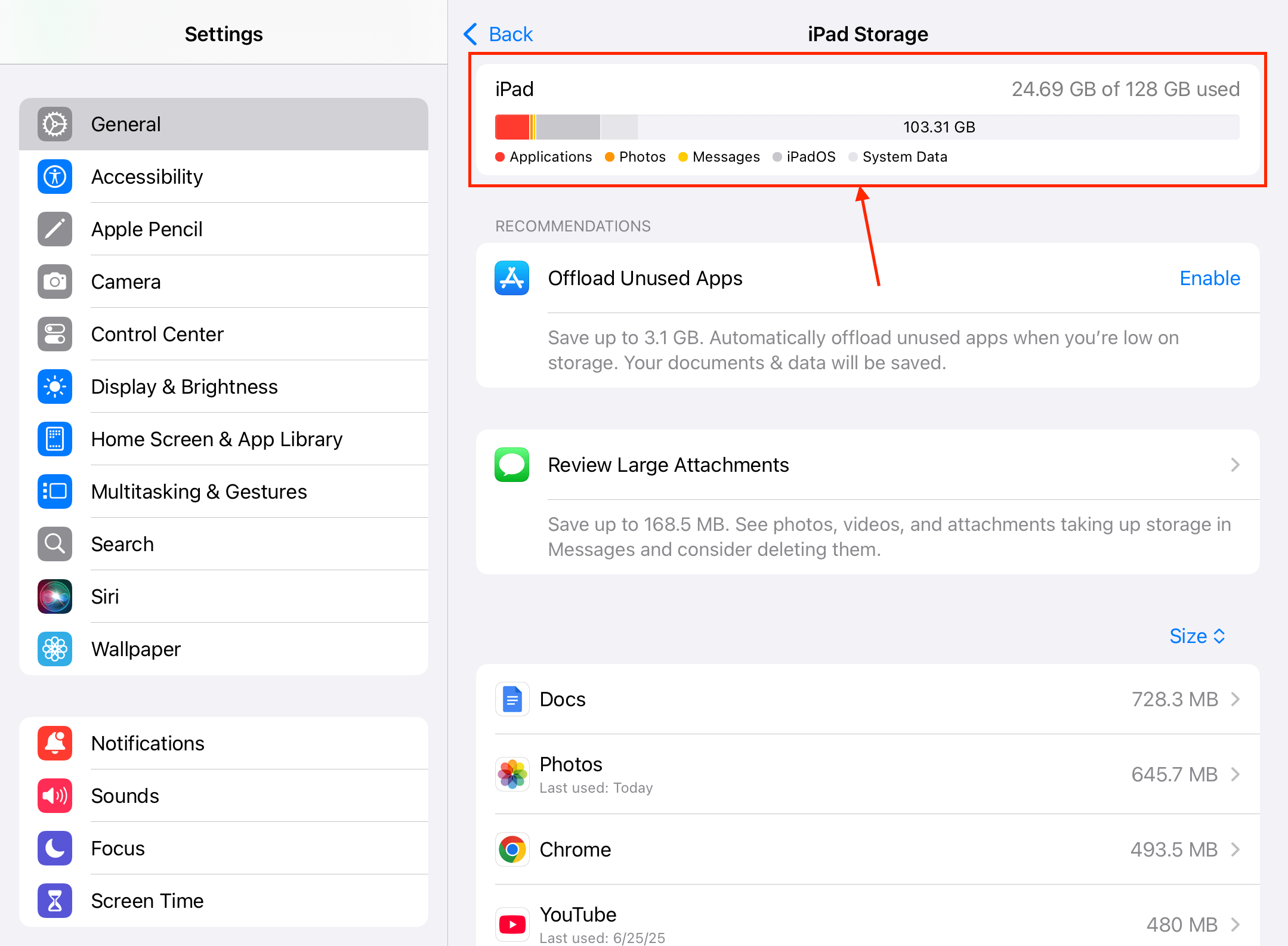
Nella parte superiore del menu Archiviazione iPad, vedrai una suddivisione dettagliata dello spazio di archiviazione totale, come viene assegnato ai diversi tipi di dati e quanto di esso è già utilizzato.
4 modi per ottenere più spazio di archiviazione sul tuo iPad
In questa sezione, analizzeremo 4 metodi affidabili per ottenere più spazio di archiviazione sul tuo iPad. Ti consigliamo di iniziare con i primi due metodi, che sono gratuiti ma altamente efficaci. Tuttavia, per gli utenti che ne hanno bisogno, le soluzioni a pagamento sono probabilmente altrettanto utili.
Metodo 1: Recupera spazio di archiviazione eliminando il disordine (gratis)
Il modo migliore per aumentare lo spazio di archiviazione sul tuo iPad è recuperare il maggior numero possibile di gigabyte eliminando il disordine sul dispositivo. Questi file presenti sul tuo iPad non sono più necessari, ma occupano comunque molto spazio sul dispositivo. Ecco i più comuni esempi trovati specificamente sugli iPad:
- 🎮 App vecchie o poco utilizzate: Le applicazioni per iPad occupano molto spazio. Un singolo gioco può “costare” fino a 20 GB di spazio di archiviazione (o anche di più) dopo aver scaricato tutte le risorse necessarie. Scarica o elimina le app che non usi più.
- 📸 Disordine nella libreria: Rifiuti del rullino fotografico come duplicati, vecchi screenshot e foto Live possono letteralmente costarti gigabyte di spazio nel tempo. Puoi rivedere la tua libreria manualmente, ma consigliamo di utilizzare app di terze parti come Clever Cleaner: App di Pulizia AI (che sono progettate specificamente per la pulizia).
- 📎 Allegati ai messaggi: Gli allegati di iMessage possono raggiungere dimensioni fino a 100 MB e occupano spazio di archiviazione locale sul tuo iPad. Puoi rivedere gli allegati di iMessage toccando l’icona del contatto in una conversazione di iMessage.
- ⬇️ Download Anche i file scaricati online occupano spazio localmente sul tuo iPad. Puoi rivederli ed eliminarli dalla cartella Download nell’app File.
- 🛜 Streaming app media: Le app di streaming di contenuti come Netflix e YouTube di solito ti consentono di scaricare spettacoli per la visione offline. Anche questi vengono salvati localmente, ma puoi eliminarli dall’interno dell’app stessa.
- 🌎 Cache del browser: Le app del browser del tuo iPad di solito salvano file temporanei (come le risorse dei siti web) che possono essere facilmente richiamati dalle cache per caricare le pagine più velocemente. Pulire questa cache può liberare molto spazio, a seconda delle tue abitudini di navigazione. Puoi cancellare la cache di Safari tramite Impostazioni > App > Safari, ma altri browser hanno questa opzione nell’app.
Metodo 2: Abilita Foto di iCloud e Ottimizza Spazio di Archiviazione su iPad (Gratis)
iCloud è il servizio di archiviazione cloud integrato del tuo iPad. Quando abilitato, carica le tue foto e i tuoi video sui server di iCloud e sincronizza questi dati su tutti i tuoi dispositivi Apple (che hanno anch’essi iCloud abilitato). In questo modo, hai sempre accesso ai tuoi file.
iCloud ha anche una funzione chiamata Ottimizza archiviazione iPad . Quando abilitata, questa funzione salva automaticamente copie in alta definizione delle tue foto e video nel cloud e mantiene copie a bassa definizione sul tuo dispositivo. Queste versioni “LD” delle tue foto e video sono molto più piccole in termini di dimensioni del file, ma non comportano una caduta evidente della qualità.
Passo 1. Apri l’app Impostazioni.
Passaggio 2. Tocca il tuo ID Apple e scegli iCloud .
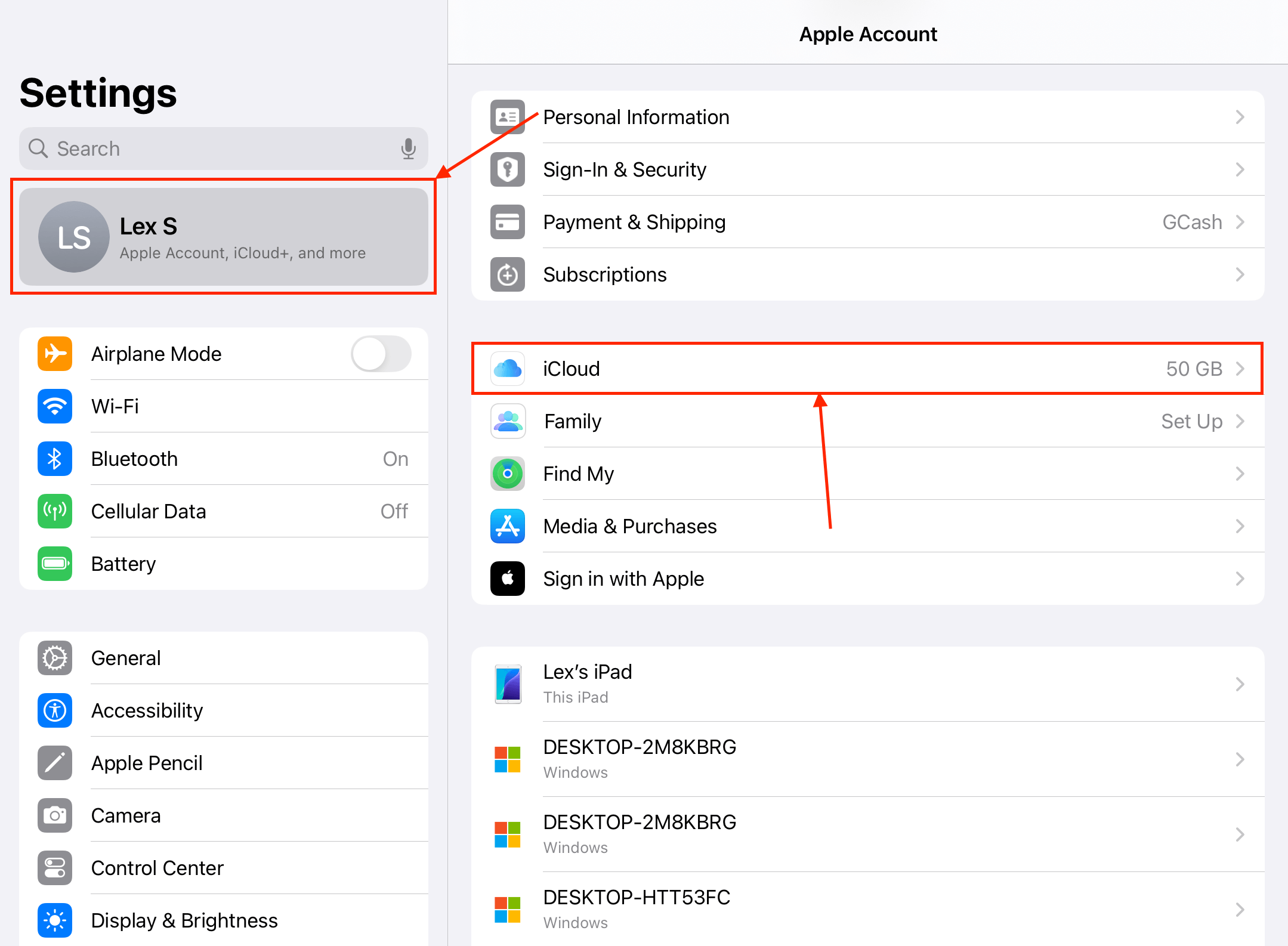
Passo 3. Nella sezione Salvato su iCloud , tocca Foto .
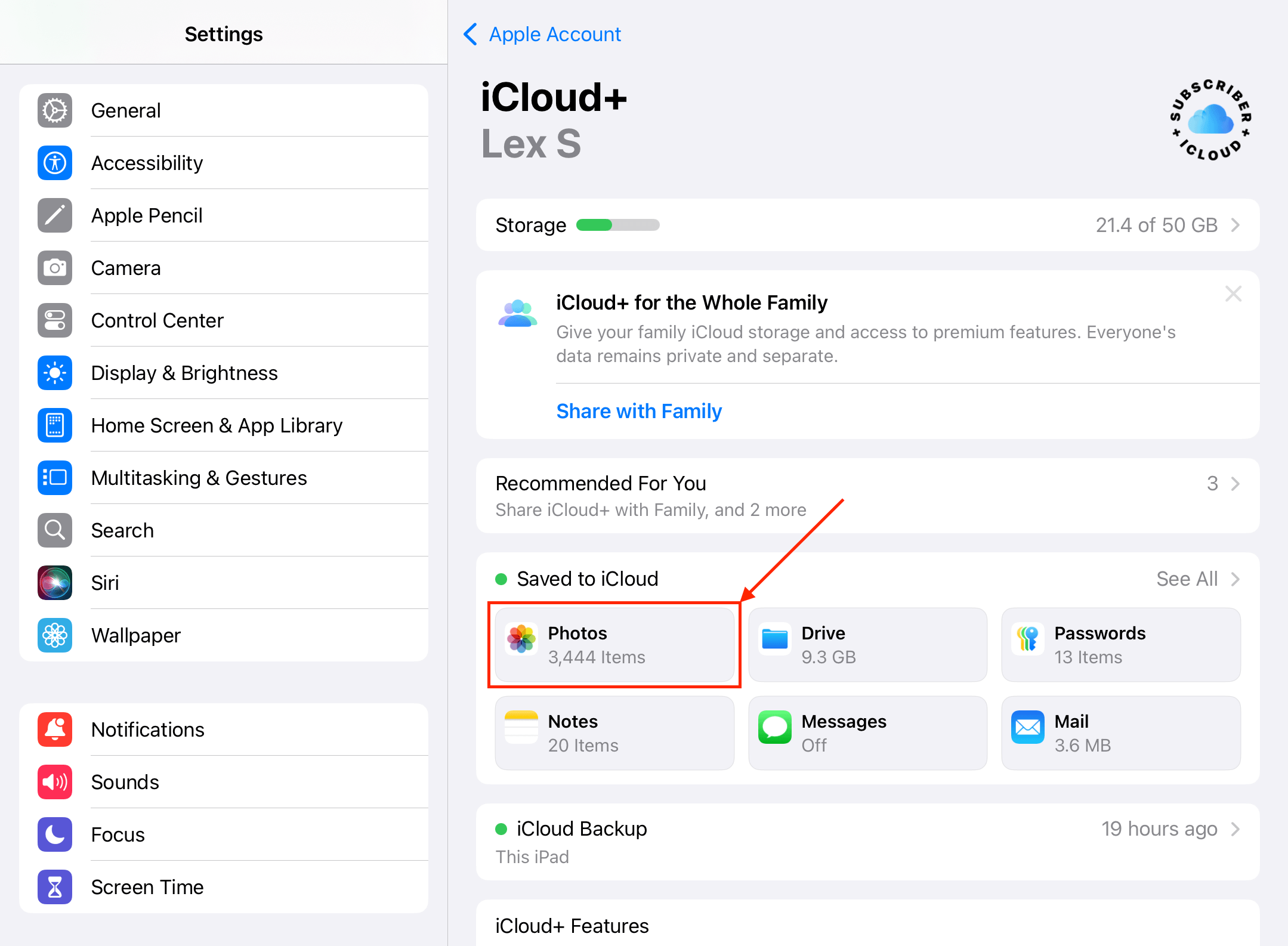
Step 4. Attiva l’interruttore accanto al Sincronizza questo iPad Impostazione . Poi, assicurati che anche Ottimizza archiviazione iPad sia abilitato.
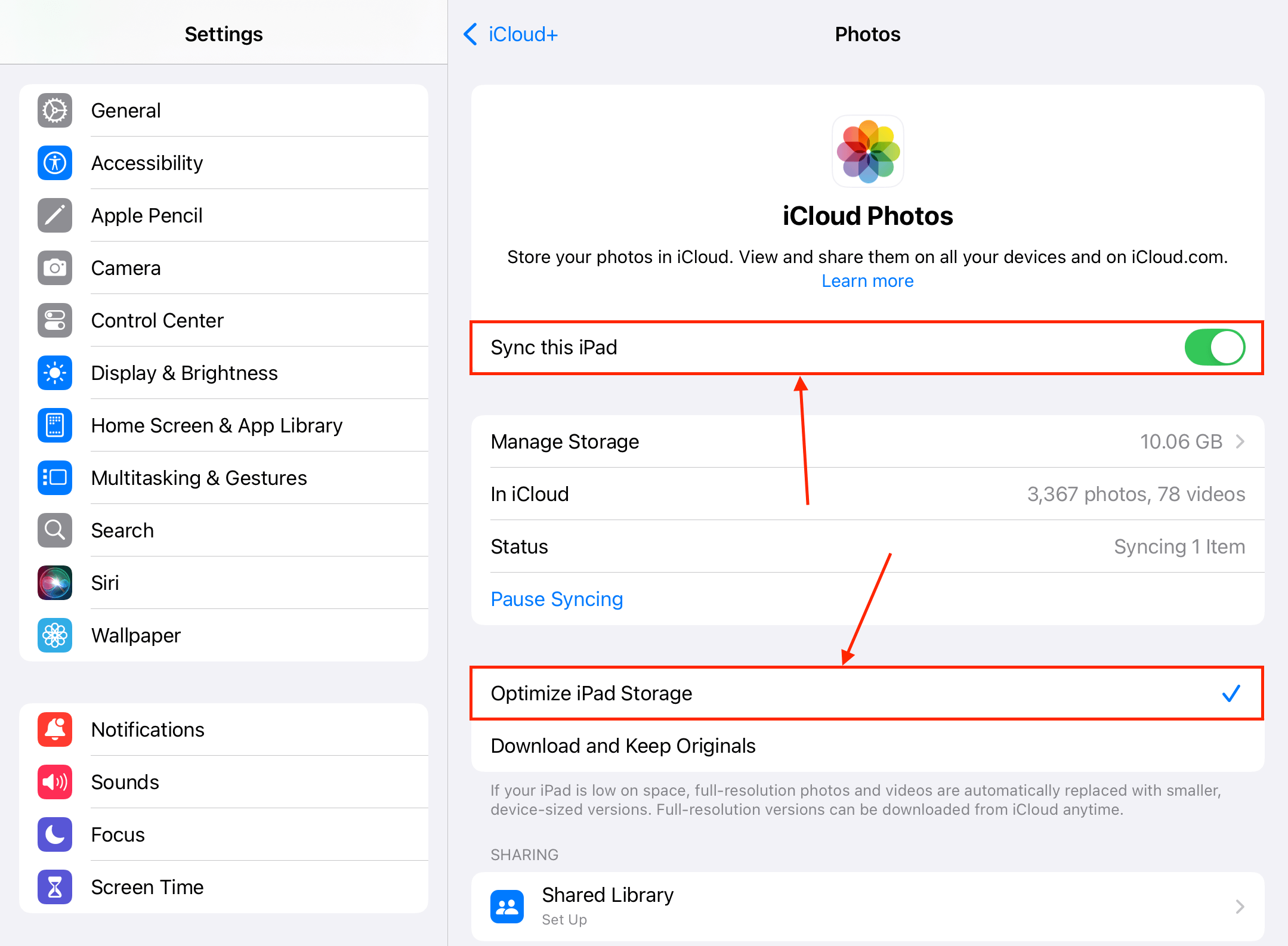
Passaggio 5. Torna al menu di iCloud nel passaggio 3 e fai lo stesso per iCloud Drive (anche nella Salvato su iCloud sezione).
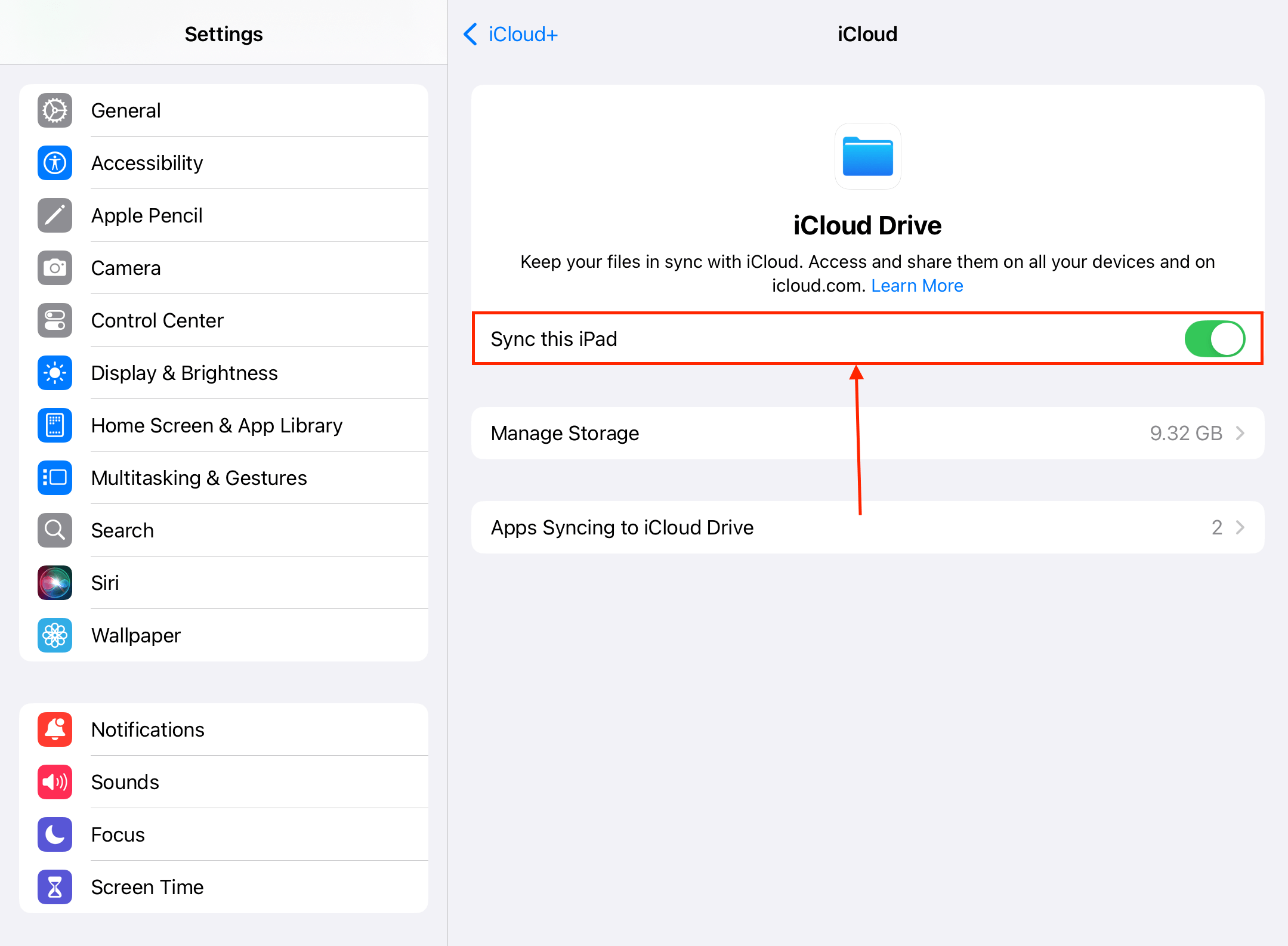
Una volta che iCloud Drive e iCloud Photos sono abilitati sul tuo iPad, blocca lo schermo del dispositivo, caricalo e poi lascialo da solo per mezz’ora (o più a lungo, a seconda di quanti file hai). Questo dà a iOS il tempo necessario per applicare le modifiche ai tuoi file.
Metodo 3: Acquista più spazio di archiviazione su iCloud (a pagamento)
Se esaurisci lo spazio di archiviazione iCloud, puoi “comprare” più gigabyte pagando una tariffa mensile: le opzioni sono 50GB, 200GB e 2TB (dai 5GB gratuiti originali). Se fai molte foto e video e utilizzi iCloud per la tua libreria, potrebbe valere la pena considerare un upgrade.
Passo 1. Apri l’app Impostazioni e tocca il tuo ID Apple. Poi, seleziona iCloud .
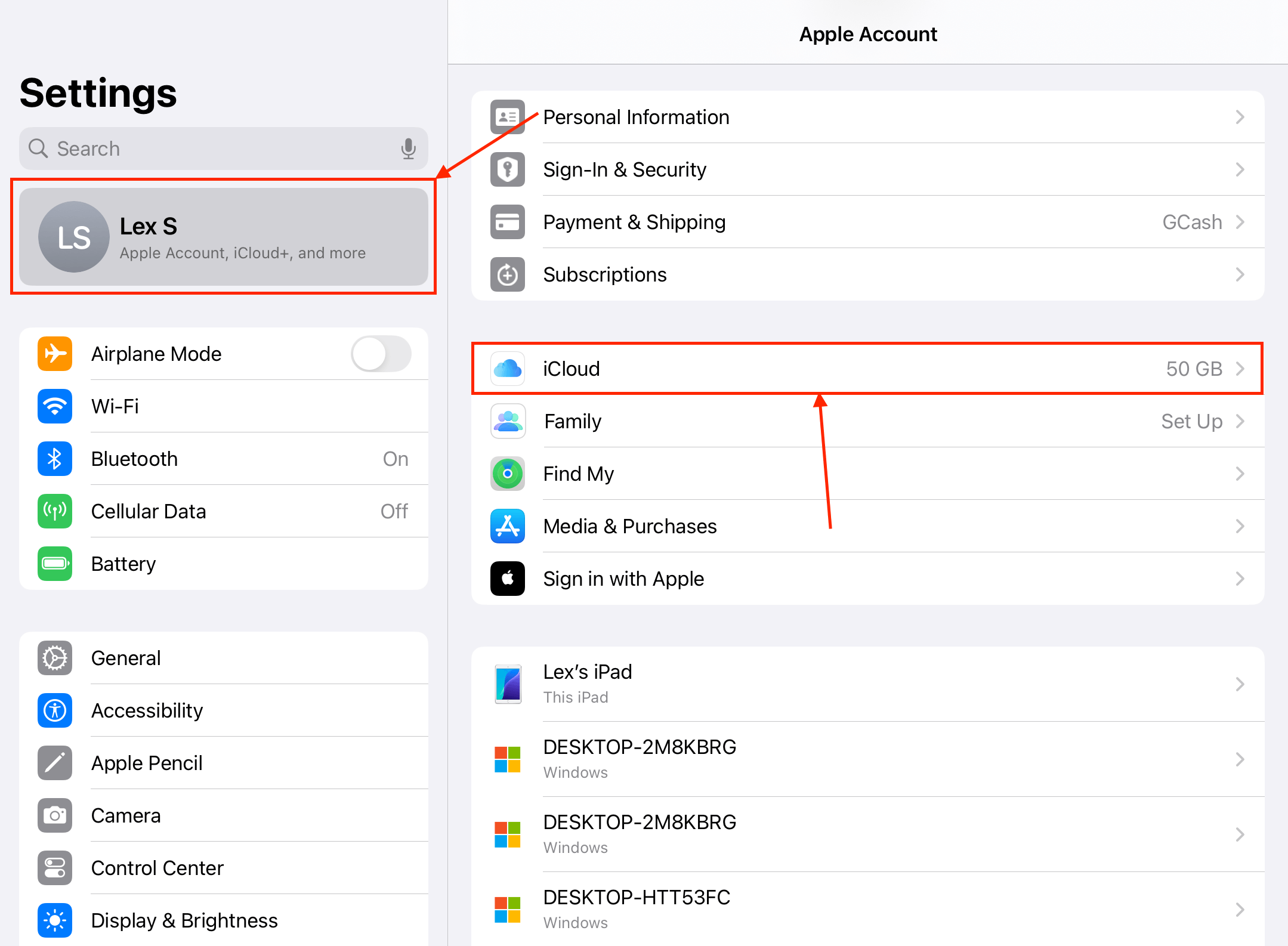
Passaggio 2. Scorri fino in fondo al menu di iCloud e tocca Aggiorna a iCloud+ . Se vuoi eseguire l’upgrade del tuo attuale abbonamento iCloud+, tocca Gestisci piano nella sezione Funzionalità di iCloud+ .
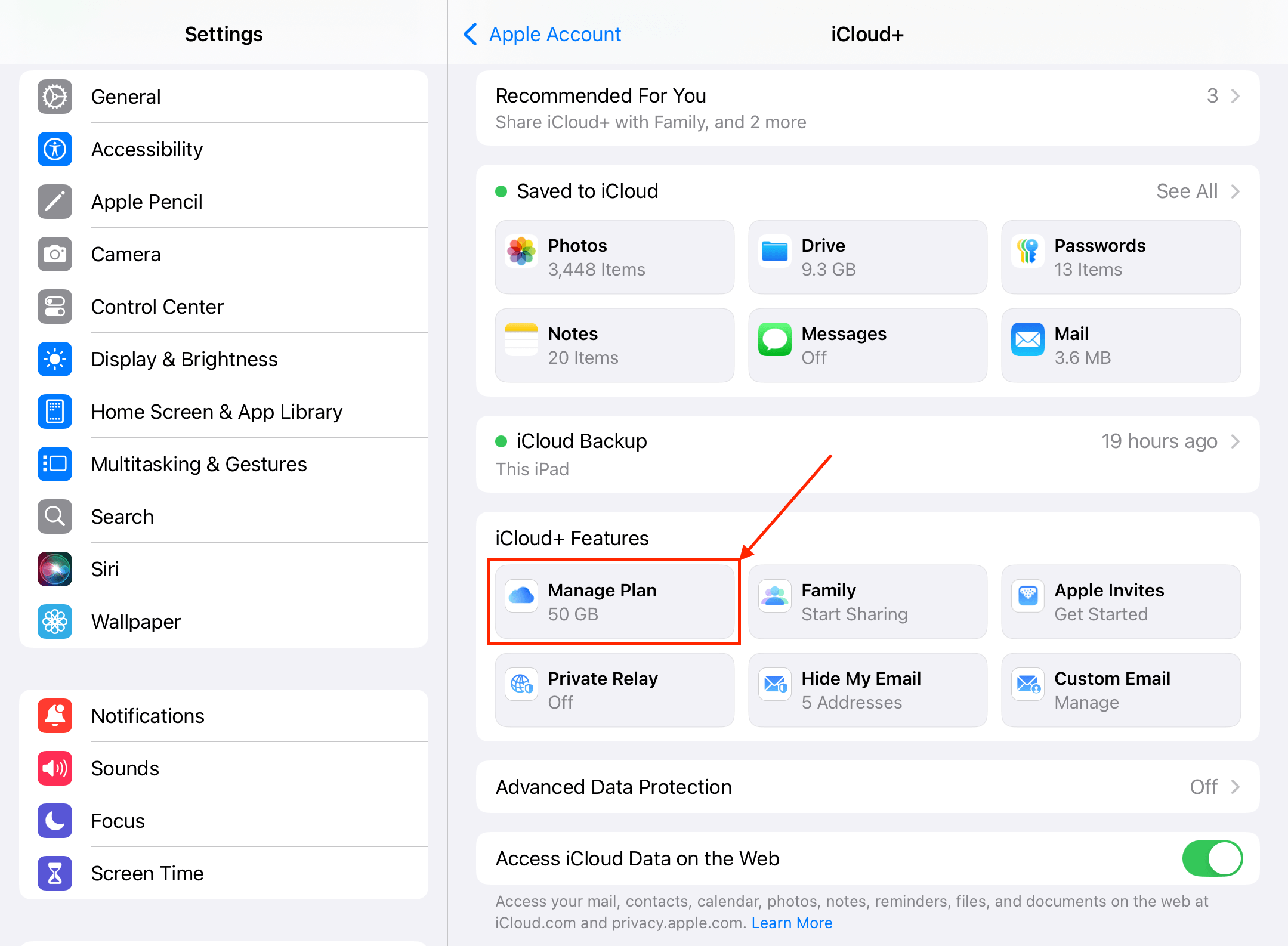
Dopo l’aggiornamento a iCloud+, mantieni il tuo iPad bloccato e in carica mentre inizia a caricare i tuoi file in eccesso sul cloud.
Metodo 4: Usa i dispositivi di archiviazione esterni con il tuo iPad (a pagamento)
Oltre all’archiviazione cloud, puoi anche espandere la capacità fisica del tuo dispositivo utilizzando un’unità di archiviazione esterna.
Questa è una soluzione più “temporanea”, poiché puoi utilizzare lo spazio di archiviazione aggiuntivo solo mentre il dispositivo è connesso al tuo iPad. Tuttavia, consente comunque di preservare lo spazio di archiviazione locale. Ecco alcuni esempi di ciò che puoi fare con un dispositivo di archiviazione esterno per il tuo iPad:
- Sfoglia e accedi ai file: Utilizzando l’app File, puoi accedere direttamente alla directory principale del tuo disco esterno e visualizzare e interagire con i suoi file. Non è necessario copiare i file nella memoria locale per gestirli.
- Modifica foto e video: Alcune app di editing foto e video ti permettono di aprire e modificare direttamente i file dall’archiviazione esterna. In alcuni casi, puoi persino salvare il file modificato su tale unità, invece che localmente.
- Esporta file locali: Puoi anche scaricare file di grandi progetti o download dalla memoria locale del tuo iPad al dispositivo di archiviazione esterno. Questi file possono, ancora una volta, essere visualizzati dal dispositivo di archiviazione nell’app File senza doverli salvare nuovamente nella memoria locale.
Il tuo iPad sta diventando lento?
Uno degli effetti della mancanza di spazio di archiviazione libero sul tuo iPad è il potenziale verificarsi di rallentamenti. Questo perché il tuo iPad non ha il “margine di manovra” necessario per operare in modo efficiente, come ad esempio la mancanza di memoria sufficiente per file temporanei e la gestione della cache.
Tuttavia, ci sono altre potenziali ragioni per cui il tuo iPad potrebbe rallentare–se stai riscontrando ritardi sul tuo dispositivo anche dopo aver ottenuto più spazio di archiviazione, qualcos’altro potrebbe essere la causa. Dai un’occhiata alla nostra guida su come velocizzare il tuo iPad–ti aiuteremo a diagnosticare il problema esatto e ti mostreremo 12 diversi modi per risolverlo.
